Triangulum es un programa parásito que se inicia al mismo tiempo que tu sistema operativo, y que se encargará de mostrar publicidad intempestiva sin tregua mientras navegas por Internet.
Triangulum tiene un único objetivo, incrementar los ingresos de su desarrollador a través de la difusión de publicidad en tu ordenador. Los anuncios mostrados por este parásito pueden ser vistos acompañados de la etiqueta Triangulum Ads o Ads by Triangulum.
Los programas de distribución de publicidad, también llamados adware, son herramientas comerciales creadas para generar comisiones publicitarias ligadas a los anuncios que serán insertados en cada página web que visites. La presencia de Triangulum también conlleva una reducción en la velocidad de respuesta de la navegación por la red, e incluso en algunos casos puede ser el equipo completo el que se vea bloqueado, esto debido a que estos programas son ejecutados en segundo plano en forma permanente además de estar presentes en el navegador como plug-in.
Así que estos programas publicitarios pueden ser considerados parásitos aunque no peligrosos como lo sería un virus o un ransomware que podrían amenazar la seguridad de tu información.
Lo más común es que este adware sea «ofrecido» discretamente durante la instalación de algún otro programa.
Si no prestas atención durante la ejecución de una instalación, no notarás lo que cada etapa indica, pasando por alto los programas ofrecidos como opcionales, por lo que al hacer clic en «siguiente» aceptarás y aprobarás la instalación de adware. En la mayoría de los casos, estos instaladores son encontrados en sitios de streaming, torrent o de descarga de cracks y keygens, aunque pueden ser ofrecidos también en populares sitios de descargas.
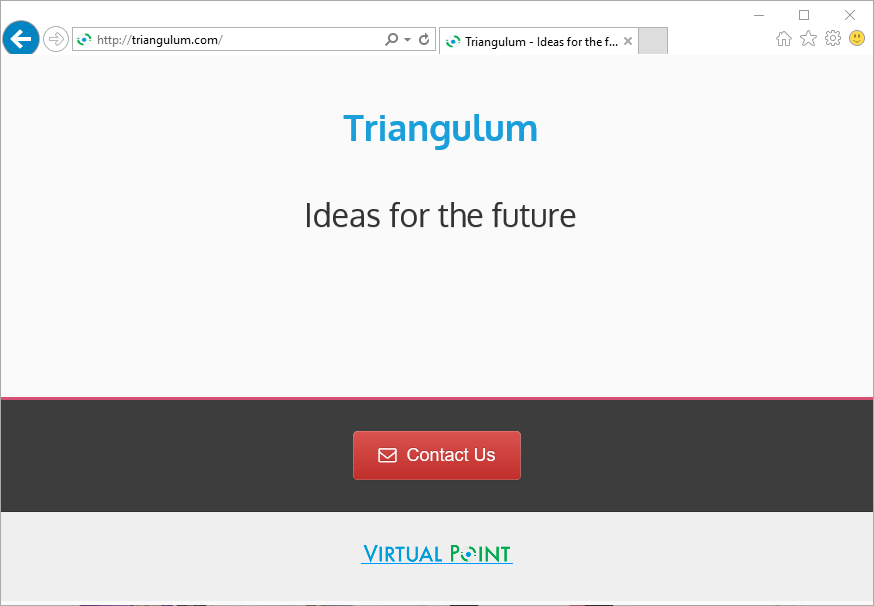
La correcta eliminación de Triangulum puede resultar complicada. Triangulum posee su propio sitio web, pero no encontrarás ninguna ayuda o indicación para eliminarlo, ya que el sitio se encuentra vacío. Toma en cuenta también, que gran cantidad de sitios web intentarán manipularte para que pagues por un programa de eliminación como SpyHunter o Reimage, que al final no te ayudan en nada afectando aún más tu ordenador.
Afortunadamente existen herramientas gratuitas como ZHPCleaner y Malwarebytes que ofrecen la posibilidad de eliminar estos programas maliciosos en cuestión de minutos.
Nuestra guía te explicará cómo utilizar estos programas a través de tutoriales en vídeo.
Después de utilizar nuestra guía te habrás librado de Triangulum y de cualquier otro programa malicioso presente en tu equipo.

¿Cómo eliminar Triangulum ?
Eliminar Triangulum con el programa Adwcleaner
Adwcleaner es un pequeño software que va eliminar Triangulum pero también otros programas potencialmente no deseados.
- Descarga AdwCleaner dandole clic en el boton de abajo :
Descargar AdwCleaner - Ejecuta adwcleaner.exe (Si usas Windows Vista/7 u 8 presiona clic derecho y selecciona Ejecutar como Administrador.)
- Pulsar en el botón Escanear, y espera a que se realice el proceso, inmediatamente pulsa sobre el botón Limpiar.
- Espera a que se complete y sigue las instrucciones, si te pidiera Reiniciar el sistema Aceptas.
Eliminar Triangulum con MalwareBytes Anti-Malware
Malwarebytes AntiMalware es un antivirus especializado en detectar y eliminar todo tipo de malware como Triangulum. MalwareBytes Antimalware es totalmente gratuito para su uso ilimitado, no incluye la protección en tiempo real ni la planificación de actualizaciones y los exámenes, dicha protección y planificación están reservadas para la versión Premium de pago.

- Descarga Malwarebytes Anti-Malware dandole clic en el botón de abajo y lo guardas en el escritorio :
Versión Premium Versión gratuita (sin función de protección) - Haga doble clic en el archivo descargado para iniciar la instalación del software.
- Si es la primera vez que instalamos Malwarebytes, pulsamos en Arreglar ahora y depues Actualizar ahora.
- Vamos a la pestaña Analizar su PC.
- Elegimos Análisis completo.
- Pulsamos Analizar Ahora.
- Si nos sale aviso de nuevas actualizaciones, pulsamos en Actualizar Ahora.
- Una vez terminado, pulsamos en Todos a cuerentena.
- El sistema pedirá reiniciar para completar la limpieza.
Eliminar Triangulum with ZHPCleaner
ZHPCleaner es un programa que busca y elimina adware, barras de herramientas, programas potencialmente no deseados (PUP), y secuestradores de navegador de su ordenador. Mediante el uso de ZHPCleaner fácilmente puede eliminar muchos de estos tipos de programas adware para una mejor experiencia de usuario en el equipo y mientras navega por la web.
- Si ustedes tiene Avast antivirus, desactivar temporalmente el escudo en tiempo real de Avast.
- Descarga ZHPCleaner en el escritorio :
Descargar ZHPCleaner - Ejecuta ZHPCleaner.exe (Si usas Windows Vista/7 u 8 presiona clic derecho y selecciona Ejecutar como Administrador.)
- Acepta la Licencia.
- Pulsar en el botón Scanner, y espera a que se realice el proceso, inmediatamente pulsa sobre el botón Reparar.
- Espera a que se complete y sigue las instrucciones, si te pidiera Reiniciar el sistema Aceptas.
Eliminar Triangulum con Junkware Removal Tool
Junkware Removal Tool es un programa diseñado para eliminar los malware como Triangulum del sistema pero tambien otras barras de herramientas, programas potencialmente no deseados (PUPs) y otras aplicaciones que no se pueden desinstalar normalmente. Cuenta con una interfaz sencilla ya que es básicamente una ventana que simboliza al sistema MSDOS.

- Descarga Junkware Removal Tool dandole clic en el boton de abajo :
Descargar Junkware Removal Tool - Se aconseja el desactivar momentáneamente el antivirus.
- Ejecutar la herramienta como Administrador con clic derecho.
- Pulsar cualquier tecla y espera pacientemente a que termine su proceso.
Reinicie su navegador (si es necesario)
Si después de seguir todos los pasos anteriores Triangulum está todavía presente en su computadora, usted puede reiniciar su navegador siguiendo las instrucciones de abajo.
- Abre Chrome
- Ir a las tres rayas en la esquina superior derecha
 y seleccionar Configuración.
y seleccionar Configuración. - Desplácese hacia abajo hasta el final de la página, y buscar Mostrar configuración avanzada.
- Desplácese hacia abajo una vez más al final de la página y haga clic en Restablecer configuración del explorador.
- Haga clic en Restablecer una vez más.
- Abre Firefox
- En la barra de direcciones de Firefox teclea about:support.
- En la página que se muestra, haz clic en Reiniciar Firefox .
- Abre Internet Explorer (en modo Escritorio si utilizas Internet Explorer 10 u 11)
- Haz clic en el icono Herramientas
 seleccione Opciones de Internet, ve a la pestaña Avanzada.
seleccione Opciones de Internet, ve a la pestaña Avanzada. - Seleccione el botón Reset.
- Habilitar Eliminar configuración personal.
- Haz clic, en el botón Restablecer.
- Reinicie Internet Explorer.




